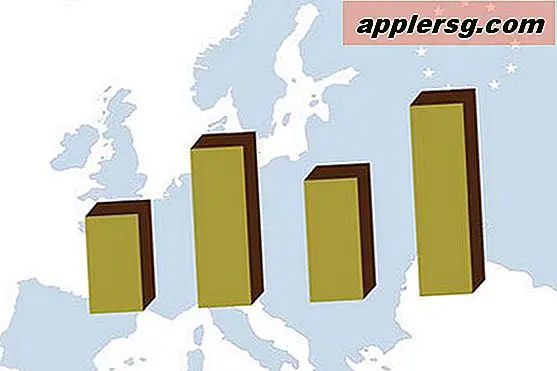क्या आपके मैक को अधिक मेमोरी चाहिए? अगर आपको रैम अपग्रेड की आवश्यकता है तो कैसे जानें
 क्या आपके मैक को और मेमोरी चाहिए? आप कैसे बता सकते हैं? अक्सर जब मैक को अधिक रैम की आवश्यकता होती है तो चीजें धीमी हो जाती हैं और आपको एक उल्लेखनीय प्रदर्शन हिट भुगतनी पड़ेगी। यह कंप्यूटर की गति से सबकुछ प्रभावित कर सकता है, ऐप लॉन्च करने में कितना समय लगता है, ऐप्स के साथ बातचीत करते समय सुस्तता के लिए, और भी बहुत कुछ। यदि आप इनमें से किसी भी प्रकार के मुद्दों का अनुभव करते हैं, तो यह रैम बाधाएं हो सकती है, लेकिन अनुमान लगाने के बजाय, आइए वास्तव में सीखें कि स्मृति उपयोग कैसे जांचें।
क्या आपके मैक को और मेमोरी चाहिए? आप कैसे बता सकते हैं? अक्सर जब मैक को अधिक रैम की आवश्यकता होती है तो चीजें धीमी हो जाती हैं और आपको एक उल्लेखनीय प्रदर्शन हिट भुगतनी पड़ेगी। यह कंप्यूटर की गति से सबकुछ प्रभावित कर सकता है, ऐप लॉन्च करने में कितना समय लगता है, ऐप्स के साथ बातचीत करते समय सुस्तता के लिए, और भी बहुत कुछ। यदि आप इनमें से किसी भी प्रकार के मुद्दों का अनुभव करते हैं, तो यह रैम बाधाएं हो सकती है, लेकिन अनुमान लगाने के बजाय, आइए वास्तव में सीखें कि स्मृति उपयोग कैसे जांचें।
यहां एक 3-चरणीय प्रक्रिया है कि मैं कैसे निर्धारित करता हूं कि मैक उपयोगकर्ता को अतिरिक्त मेमोरी की आवश्यकता है या नहीं। इस विधि का उपयोग करके आप यह निर्धारित कर सकते हैं कि आपको अपने मैक के लिए भी अधिक मेमोरी चाहिए, तो चलो साथ चलें।
अगर मैक को अधिक रैम की आवश्यकता है तो कैसे बताना है
हम जो करने जा रहे हैं वह मैक का उपयोग प्रश्न में है और फिर उपयोग में होने पर सक्रिय मेमोरी उपयोग की जांच करें। यह निर्धारित करने का एक आसान तरीका है कि एक मैक रैम अपग्रेड से लाभान्वित होगा (अधिकतर!)।
चरण 1) अपने मैक का उपयोग करें - उन गतिविधियों के बारे में जाएं जिन्हें आप आम तौर पर अपने मैक पर करते हैं। यदि आप अपने मैक का बहुत सारे फ़ोटोशॉप काम के लिए उपयोग करते हैं, तो फ़ोटोशॉप में कई दस्तावेज़ खोलें और उन्हें सामान्य रूप से ट्विक करें। यदि आप एक उग्र वेब उपभोक्ता हैं, तो अपने पसंदीदा वेब ब्राउज़र खोलें और विभिन्न टैब और विंडो में कई वेबसाइटों को लोड करें जो आपके विशिष्ट मैक उपयोग का प्रतिनिधित्व करेंगे। बस अपने मैक को सामान्य रूप से उपयोग करें, और उन प्रोग्रामों को चलाना छोड़ दें।
चरण 2) लॉन्च गतिविधि मॉनिटर और मेमोरी उपयोग का निरीक्षण करें - अब जब आप अपने मैक का उपयोग कर रहे हैं, तो सभी दस्तावेज और एप्लिकेशन खोलें, आप मूल रूप से अपने मैक टास्क मैनेजर को देखेंगे, जिसे गतिविधि मॉनिटर के नाम से जाना जाता है। ऐसे:
- लॉन्च "गतिविधि मॉनीटर" / अनुप्रयोग / उपयोगिता /
- नीचे के पास "सिस्टम मेमोरी" टैब पर क्लिक करें
आइए देखें कि गतिविधि मॉनिटर हमें क्या बता रहा है।
मेमोरी पाई चार्ट - सबसे पहले आप पाई चार्ट को देखना चाहेंगे। इसे सरल बनाने के लिए, बहुत सारे लाल और पीले रंग की रैम उपयोग की उच्च मात्रा इंगित करते हैं, जहां बहुत सारे हरे और नीले रंग के संकेत मिलता है कि ऑपरेटिंग सिस्टम के उपयोग के लिए बहुत सारी मुफ्त और निष्क्रिय रैम उपलब्ध है।
नीचे दिए गए स्क्रीनशॉट में आप देख सकते हैं कि पाई चार्ट में व्यावहारिक रूप से कोई हरा नहीं है, और लाल और पीले पाई के 3/4 से अधिक ले रहे हैं, यह अधिक भौतिक RAM की आवश्यकता का एक बहुत अच्छा संकेतक है।

पेज इन्स बनाम पेज आउट - मेमोरी पाई चार्ट को देखने के अलावा, पेज पेज बनाम पेज पेज देखें। यदि आपके पास पेज इन्स पर पेज आउट की उच्च संख्या है, तो आपको शायद अधिक रैम की आवश्यकता है। मैं हमेशा त्वरित गणना करता हूं, यदि पेज आउट नियमित कंप्यूटर उपयोग के साथ पृष्ठ के 10% या अधिक हैं, तो मैं एक मेमोरी अपग्रेड की अनुशंसा करता हूं। उपरोक्त स्क्रीनशॉट में, पेज आउट पेज इन्स के 17% का प्रतिनिधित्व करते हैं। इस उपयोगकर्ता को अधिक उपलब्ध सिस्टम मेमोरी से फायदा होगा।
आपको याद होगा कि पेजिंग मैक वर्चुअल मेमोरी सिस्टम है, जो वास्तविक चीज खत्म होने पर वर्चुअल रैम के रूप में अनिवार्य रूप से आपके हार्ड ड्राइव का उपयोग करती है। वर्चुअल मेमोरी एक शानदार विशेषता है, लेकिन यह भौतिक रैम की तुलना में काफी धीमी है, और बहुत से पेज उपयोग सिस्टम को धीमा कर देगा।
चरण 3) यदि आपको इसकी आवश्यकता हो तो रैम अपग्रेड खरीदें - यदि आपने यह निर्धारित किया है कि आपके मैक में अतिरिक्त रैम जोड़ने से आपको फायदा होगा, तो मैक को अपग्रेड करने के लिए और रैम खरीदने का अच्छा विचार है  । मेमोरी इन दिनों अपेक्षाकृत सस्ता है, और आपकी याददाश्त में वृद्धि अक्सर कंप्यूटर पर महत्वपूर्ण प्रदर्शन लाभ प्रदान कर सकती है, इस कारण से मुझे लगता है कि आपके पास बेहतर स्मृति है।
। मेमोरी इन दिनों अपेक्षाकृत सस्ता है, और आपकी याददाश्त में वृद्धि अक्सर कंप्यूटर पर महत्वपूर्ण प्रदर्शन लाभ प्रदान कर सकती है, इस कारण से मुझे लगता है कि आपके पास बेहतर स्मृति है।
स्मृति प्राप्त करने के लिए बहुत अच्छी जगहें हैं, अगर आप इसे स्वयं इंस्टॉल करने से निपटना नहीं चाहते हैं, तो बस अपने मैक को अपने स्थानीय ऐप्पल स्टोर पर ले जाएं और उन्हें अपने लिए सभी को संभालें। आप इस तरह से थोड़ा अधिक भुगतान करेंगे, लेकिन कई नौसिखिया तकनीकी उपयोगकर्ता इस विधि को पसंद करते हैं।
यदि आप थोड़ी अधिक तकनीकी समझदार हैं और एक ऐसा स्वयं का व्यक्ति हैं, तो ऑनलाइन खुदरा विक्रेता से अपनी रैम खरीदें और इसे स्वयं इंस्टॉल करें। आप बहुत सारा पैसा बचाएंगे, और यह आमतौर पर केवल कुछ शिकंजा और 15-20 मिनट शुरू होने से पूरा होता है। कीमतों पर तुलना की दुकान की तुलना में एक अच्छी जगह और रैम खरीदने से अमेज़ॅन है  , वे आपूर्तिकर्ताओं के असंख्य होस्ट करते हैं, मुफ्त शिपिंग प्रदान करते हैं, और विक्रेता गुणवत्ता निर्धारित करने के लिए तटस्थ उपयोगकर्ता समीक्षा करते हैं। आम तौर पर, यदि आप मैक में रैम को अधिकतम कर सकते हैं तो यह एक अच्छी बात है, इसलिए जितना अधिक खर्च हो सके उतना रैम प्राप्त करें, यह प्रदर्शन को बढ़ावा देगा और आप सुधार के साथ स्वयं को धन्यवाद देंगे।
, वे आपूर्तिकर्ताओं के असंख्य होस्ट करते हैं, मुफ्त शिपिंग प्रदान करते हैं, और विक्रेता गुणवत्ता निर्धारित करने के लिए तटस्थ उपयोगकर्ता समीक्षा करते हैं। आम तौर पर, यदि आप मैक में रैम को अधिकतम कर सकते हैं तो यह एक अच्छी बात है, इसलिए जितना अधिक खर्च हो सके उतना रैम प्राप्त करें, यह प्रदर्शन को बढ़ावा देगा और आप सुधार के साथ स्वयं को धन्यवाद देंगे।